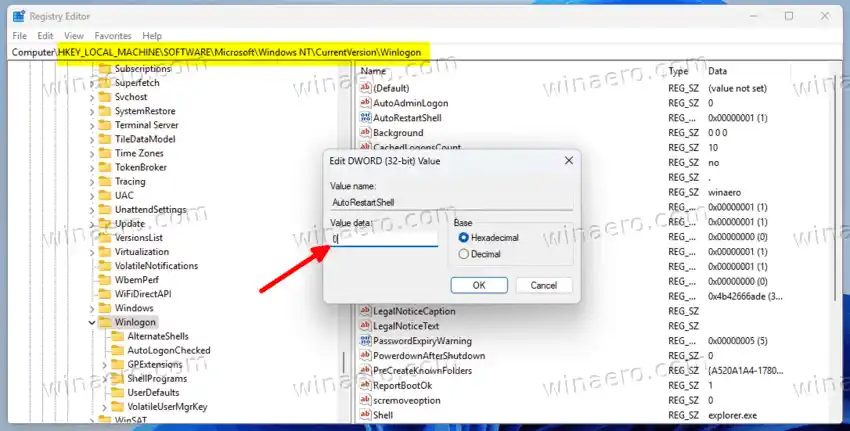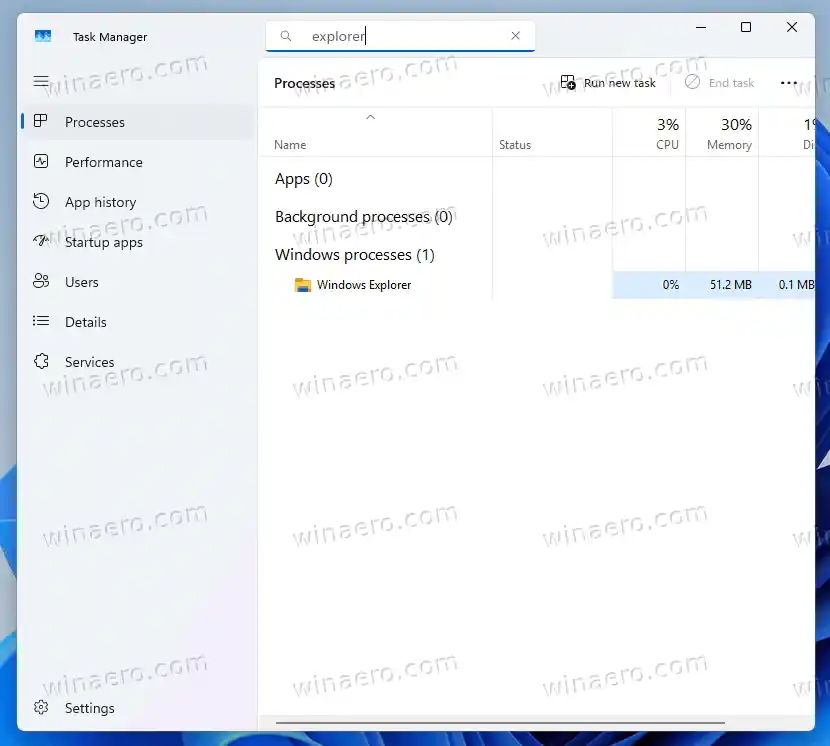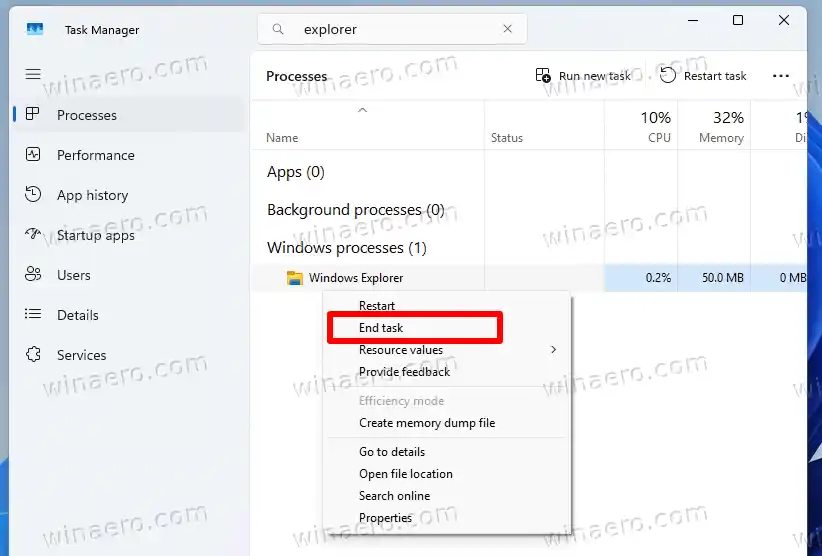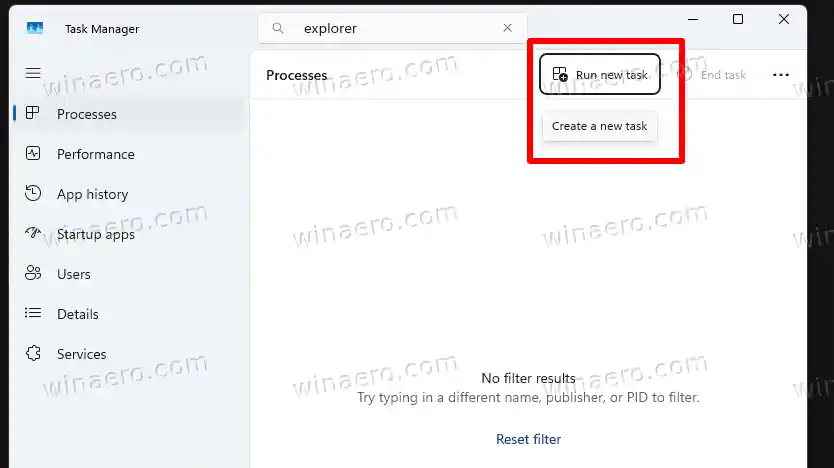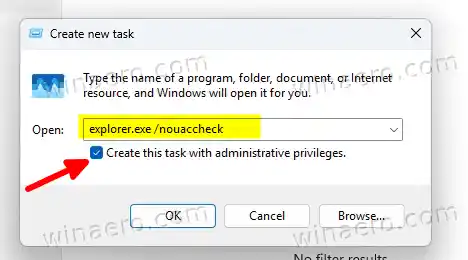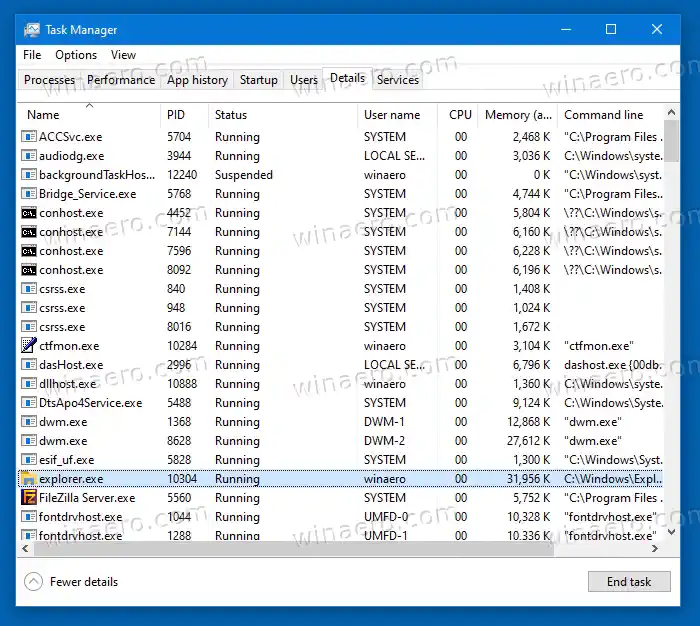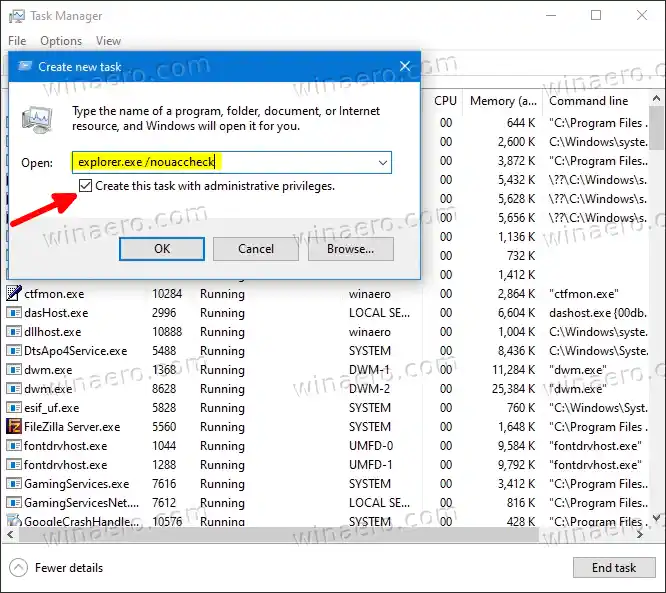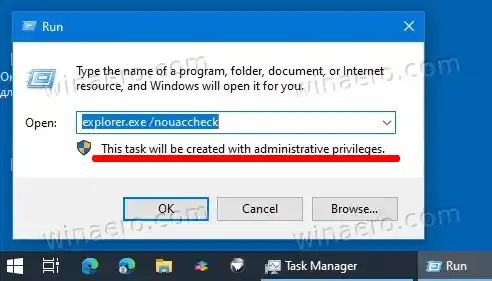ஒரு ஆவணத்தில் உள்ள சிக்கல்களைத் தீர்க்க அல்லது சரிசெய்தல் நோக்கங்களுக்காக சிஸ்டம் கோப்புகளை அணுக, நீங்கள் File Explorer ஐ உயர்த்தி இயக்க வேண்டும். கணினி கோப்புகளில் குறிப்பிடத்தக்க மாற்றங்களைச் செய்வதற்கு அல்லது பாதுகாக்கப்பட்ட இடங்களில் கோப்புகளைச் சேமிப்பதற்கு இது அவசியமாக இருக்கலாம்.
உயர்ந்த அனுமதிகளை வழங்க, கணினி நிர்வாகியைப் பொறுத்து இல்லாமல் உங்கள் பணிப்பாய்வு மீது கட்டுப்பாட்டைப் பராமரிக்க விரும்பினால், நீங்கள் ஒரு நிர்வாகியாக File Explorer ஐ கைமுறையாக இயக்கலாம். விண்டோஸின் நவீன பதிப்புகளில், கோப்பு எக்ஸ்ப்ளோரர் பொதுவாக பாதுகாப்பு நடவடிக்கையாக வரையறுக்கப்பட்ட சலுகைகளுடன் செயல்படுகிறது. இயக்கக்கூடிய கோப்பை C:Windowsexplorer.exe ஐ நிர்வாகியாக வலது கிளிக் மெனு மூலம் இயக்க முயற்சிப்பது கூட சிறப்புரிமை அதிகரிப்பை ஏற்படுத்தாது: இது இறுதியில் அதன் இயல்புநிலை அனுமதிகளுக்குத் திரும்பும்.
ஆனால் இந்த வழிகாட்டி விண்டோஸ் 11 எக்ஸ்ப்ளோரரை உயர்த்தி, அதாவது நிர்வாக சலுகைகளுடன் எவ்வாறு இயக்குவது என்பதைக் காண்பிக்கும். நீங்கள் நிறுத்த வேண்டும் என்பதை நினைவில் கொள்க
உள்ளடக்கம் மறைக்க கோப்பு எக்ஸ்ப்ளோரரை நிர்வாகியாக இயக்குவது எப்படி எக்ஸ்ப்ளோரர் உயர்த்தப்பட்டதா எனச் சரிபார்க்கவும் விண்டோஸ் 10 இல் உயர்த்தப்பட்ட எக்ஸ்ப்ளோரரை எவ்வாறு தொடங்குவதுகோப்பு எக்ஸ்ப்ளோரரை நிர்வாகியாக இயக்குவது எப்படி
நிர்வாகி உரிமைகளுடன் விண்டோஸ் 11 கோப்பு எக்ஸ்ப்ளோரரைத் திறக்க, பின்வருவனவற்றைச் செய்யுங்கள்.
- வலது கிளிக் செய்யவும்தொடங்குபணிப்பட்டியில் உள்ள பொத்தானை மற்றும் தேர்ந்தெடுக்கவும்ஓடுமெனுவிலிருந்து.

- ரன் டயலாக்கில், |_+_| மற்றும் Enter விசையை அழுத்தவும்.
- செல்லவும்HKEY_LOCAL_MACHINESOFTWAREMicrosoftWindows NTCurrentVersionWinlogonமுக்கிய
- இருமுறை கிளிக் செய்யவும்ஆட்டோ ரீஸ்டார்ட்ஷெல்DWORD மதிப்பு மற்றும் அதன் தரவை இதிலிருந்து மாற்றவும்1வேண்டும்0.
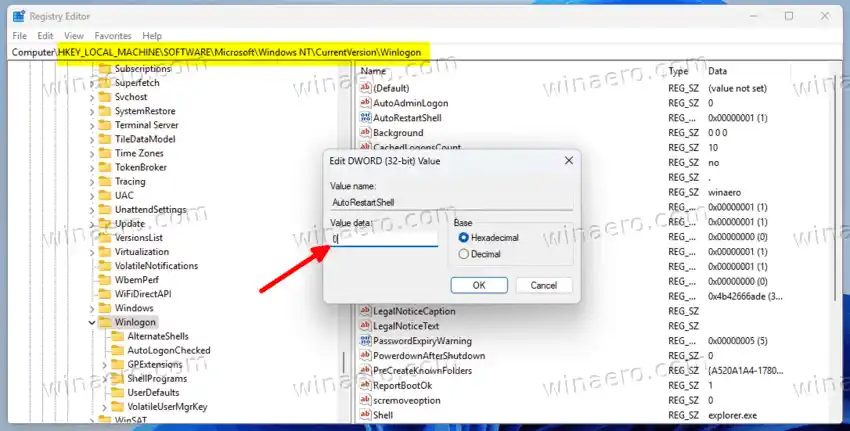
- திறக்க விசைப்பலகையில் Ctrl + Shift + Esc ஐ அழுத்தவும்பணி மேலாளர்.
- இல்பணி மேலாளர், கண்டுபிடிக்கஆய்வுப்பணிசெயல்முறை, மற்றும் அதை வலது கிளிக் செய்யவும்.
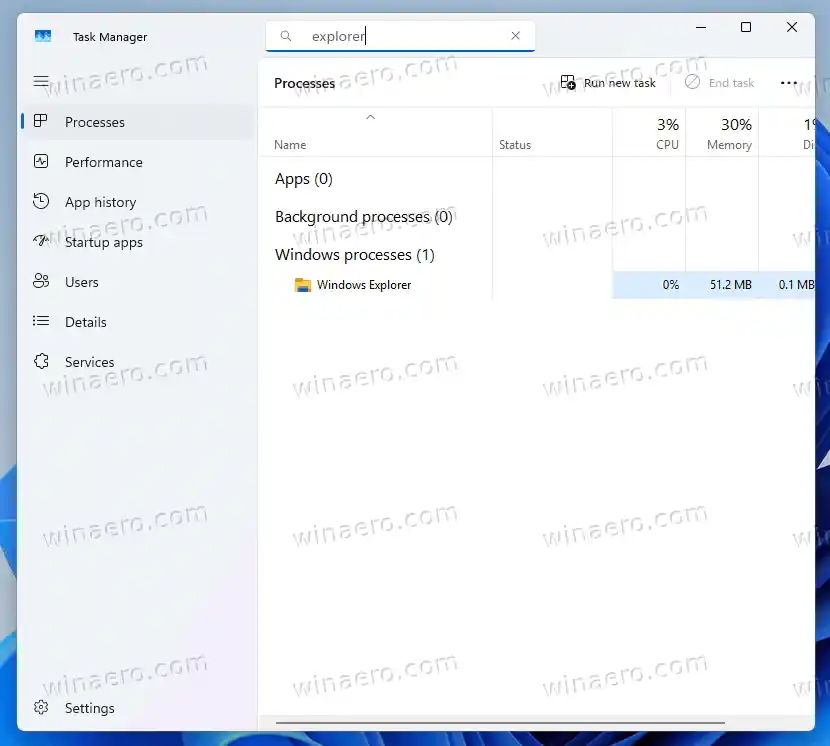
- தேர்ந்தெடுபணியை முடிக்கவும்மெனுவிலிருந்து, கிளிக் செய்யவும்சரிஉறுதிப்படுத்த. இது எக்ஸ்ப்ளோரர் செயல்முறையை நிறுத்தும், எனவே பணிப்பட்டி மற்றும் டெஸ்க்டாப் மறைந்துவிடும்.
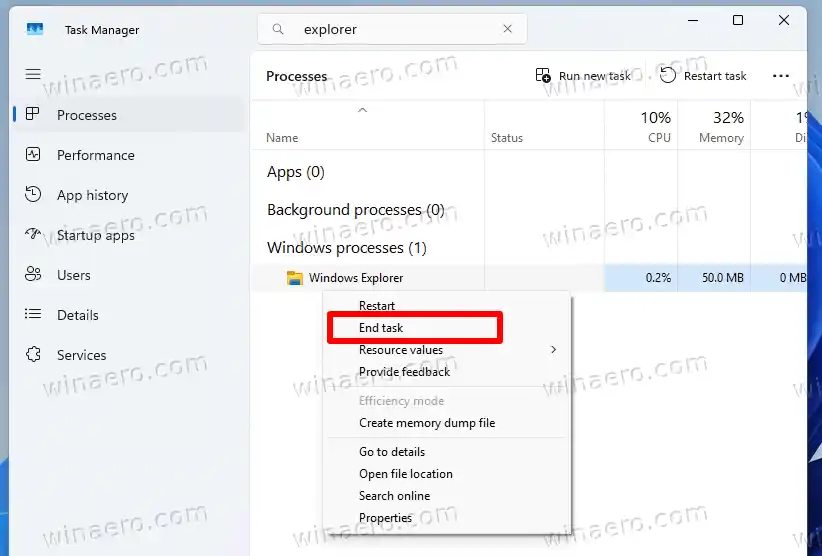
- இப்போது பணி நிர்வாகியில், கிளிக் செய்யவும்புதிய பணியை இயக்கவும்.
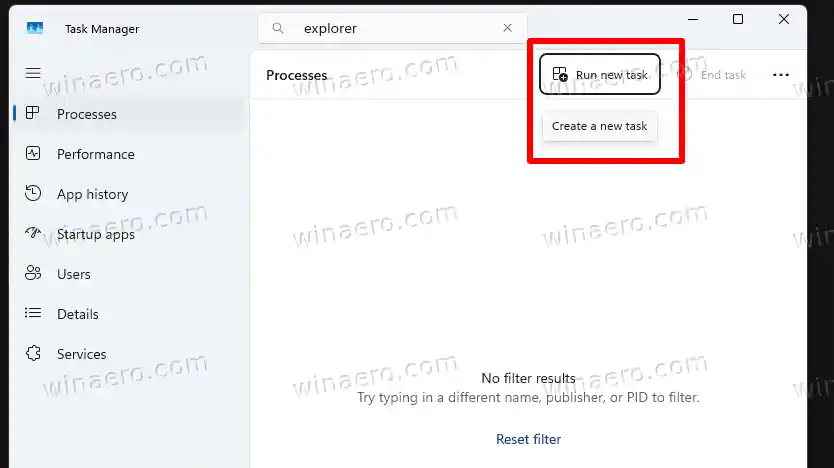
- இல்புதிய பணியை உருவாக்கவும்உரையாடல், வகை explorer.exe /nouaccheck .
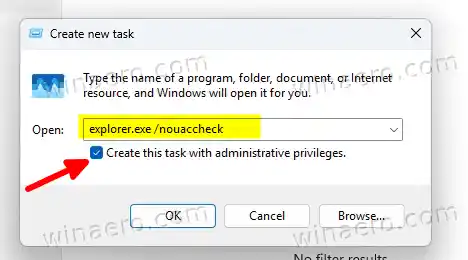
- ஒரு காசோலை குறி வைக்கவும்நிர்வாக உரிமைகளுடன் இந்தப் பணியை உருவாக்கவும்விருப்பம், மற்றும் கிளிக் செய்யவும்சரி.
முடிந்தது! எக்ஸ்ப்ளோரர் இப்போது நிர்வாகியாக இயங்கும். இதை நீங்கள் எப்படி உறுதியாக நம்பலாம் என்பது இங்கே.
எக்ஸ்ப்ளோரர் உயர்த்தப்பட்டதா எனச் சரிபார்க்கவும்
இல்பணி மேலாளர், க்கு மாறவும்விவரங்கள்தாவல்.
இப்போது, செயல்முறை கட்டத்தில் உள்ள எந்த நெடுவரிசையிலும் வலது கிளிக் செய்து, தேர்வு செய்யவும்நெடுவரிசைகளைத் தேர்ந்தெடுக்கவும்மெனுவிலிருந்து.
கிடைக்கும் நெடுவரிசைகளின் பட்டியலில், ஐ இயக்கவும்உயர்த்தப்பட்டதுவிருப்பம், மற்றும் கிளிக் செய்யவும்சரி.

எக்ஸ்ப்ளோரர் என்பதை இப்போது டாஸ்க் மேனேஜரில் தெளிவாகக் காண்பீர்கள்நிர்வாகியாக இயங்குகிறது, மற்றும் அது உள்ளதுஆம்புதிதாக சேர்க்கப்பட்ட நெடுவரிசையில்.
மேலும், நீங்கள் இப்போது Win + R ஐ அழுத்தினால் திறக்கவும்ஓடுஉரையாடல், நீங்கள் தொடங்கும் எதையும் சொல்லும் புதிய உரைச் செய்தியைக் காண்பீர்கள்நிர்வாக உரிமைகளுடன் இயங்குகிறது.

இப்போது உங்களிடம் அனைத்து explorer.exe செயல்முறைகளும் நிர்வாகியாக இயங்குகின்றன என்பதை நினைவில் கொள்ளவும். இதில் பணிப்பட்டி, புதிய கோப்புறை சாளரங்கள் - அனைத்தும் அடங்கும். இது அனைத்து பயன்பாடுகளையும் (EXE, CMD கோப்புகள்) நிர்வாகியாகவும் தொடங்கும். வழக்கமான பயனரால் அணுக முடியாத கோப்பை நீங்கள் தற்செயலாக மாற்றலாம் அல்லது அகற்றலாம் என்பதால், அதிக சலுகைகளை எப்போதும் வைத்திருப்பது நல்ல யோசனையல்ல.
இதே நடைமுறையை Windows 10 இல் செய்யலாம், ஆனால் இதற்கு பூர்வாங்க ரெஜிஸ்ட்ரி எடிட்டிங் தேவையில்லை. பிந்தையது விண்டோஸ் 11 க்கு மட்டுமே புதியது. இங்கே சில விவரங்கள் உள்ளன.
Windows 11 பதிப்பு 23H2 இல், நிர்வாகி உரிமைகளுடன் explorer.exe தொடங்கும் விதத்தில் Microsoft மாற்றங்களைச் செய்துள்ளது. 23H2 மற்றும் அதற்கு மேல், விண்டோஸ் 11 எக்ஸ்ப்ளோரரின் வெளியீட்டைக் கட்டுப்படுத்துகிறதுநிர்வாகிடோக்கன் மற்றும் இயங்கும் செயல்முறையைக் கொன்று, அதற்குப் பதிலாக சாதாரண உரிமைகளுடன் புதிய ஒன்றைத் தொடங்குகிறது. ஆவணமற்ற |_+_| வாதம் சரிபார்ப்பை செயலிழக்கச் செய்கிறது, ஆனால் அதைச் செயல்படுத்த, நீங்கள் பதிவேட்டில் தானியங்கு ஷெல் மறுதொடக்கத்தை மறுதொடக்கம் செய்ய வேண்டும். ஆனால் Windows 10 தானியங்கி ஷெல் மறுதொடக்கம் செய்யாது, எனவே நீங்கள் பதிவேட்டில் திருத்துவதை தவிர்க்கலாம்.
விண்டோஸ் 10 இல் உயர்த்தப்பட்ட எக்ஸ்ப்ளோரரை எவ்வாறு தொடங்குவது
விண்டோஸ் 10 இல் எக்ஸ்ப்ளோரரை நிர்வாகியாக (உயர்த்தப்பட்டது) திறக்க, பின்வருவனவற்றைச் செய்யுங்கள்.
- பணி நிர்வாகியைத் திறந்து (|_+_|), மற்றும் செல்கவிவரங்கள்தாவல்.
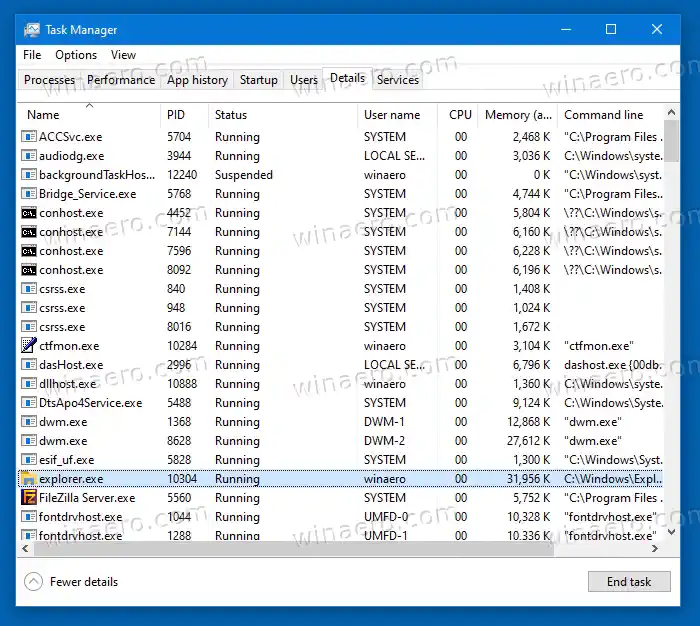
- செயல்முறைகளின் பட்டியலில் explorer.exe ஐக் கண்டுபிடித்து கிளிக் செய்யவும்பணியை முடிக்கவும். பணிப்பட்டி மற்றும் டெஸ்க்டாப் ஒளிரும் மற்றும் மறைந்துவிடும்.

- மீண்டும் பணி நிர்வாகியில், தேர்ந்தெடுக்கவும்மெனு > கோப்பு > புதிய பணியை இயக்கவும்.
- புதிய பணிப்பெட்டியில், |_+_|
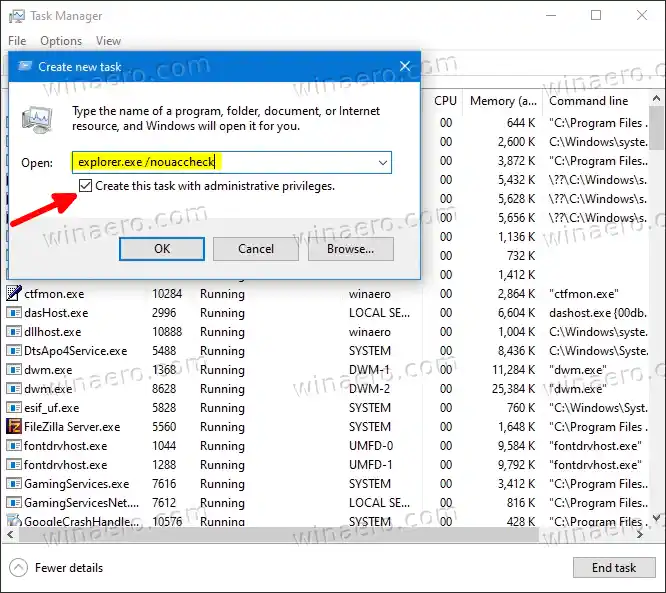
- இப்போது இயக்கவும்நிர்வாக உரிமைகளுடன் இந்தப் பணியை உருவாக்கவும்விருப்பம்.
- கிளிக் செய்யவும்சரி.இது தொடங்கும்ஆய்வுப்பணிநிர்வாகி உரிமைகளுடன் செயல்முறை (நிர்வாகியாக).
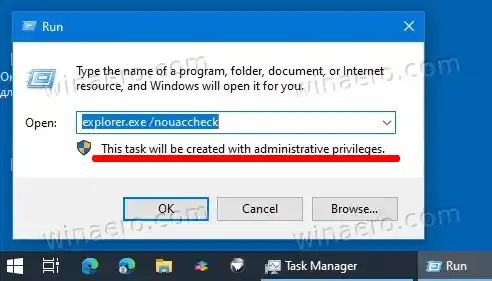
முடிந்தது!
நீங்கள் பார்ப்பது போல், விண்டோஸ் 11 மற்றும் 10 க்கு இடையில் அதிக வித்தியாசம் இல்லை. விண்டோஸ் 11 23 எச் 2 விஷயத்தில் ஒரு சிறிய பதிவேட்டில் மாற்றம் மட்டுமே தேவை.
இதோ ஒரு இறுதிப் பரிந்துரை. ஃபைல் எக்ஸ்ப்ளோரரில் வேலை செய்து முடித்ததும், உயர்த்தப்பட்டதுவிண்டோஸில் இருந்து வெளியேறி மீண்டும் உள்நுழையவும். இது உங்கள் பயனர் கணக்கு அமர்வை மீண்டும் ஏற்றும் மற்றும் நிர்வாகச் சலுகைகள் இல்லாமல், எக்ஸ்ப்ளோரர் ஷெல்லை வழக்கம் போல் இயக்கும்.உங்கள் OS க்கு பாதுகாப்பு ஆபத்தை ஏற்படுத்தும் என்பதால், நீண்ட காலத்திற்கு அதிக அணுகல் உரிமைகளுடன் இதை இயக்குவதை நான் பரிந்துரைக்கவில்லை.
அவ்வளவுதான்.